Hoe meerdere afbeeldingen te bewerken en samen te voegen
Met de stijgende populariteit van pocketcamera en fotografie, is het geen verrassing dat het volgende dat in de hete vraag zit, een fotobewerker op instapniveau is. In Make Tech Easier hebben we veel beeldredacteuren behandeld, van instapniveau tot professionele kwaliteit. Vandaag gaan we u laten zien hoe u meerdere afbeeldingen kunt bewerken en samenvoegen met een eenvoudige tool - FotoMix.
FotoMix is een zeer eenvoudig te gebruiken afbeeldingseditor en vereist slechts een enkele klikbewerking om twee (of meer) foto's samen te voegen. Het kan ook worden gebruikt voor eenvoudige fotobewerkingstaken zoals bijsnijden, vergroten of verkleinen, roteren, spiegelen met spiegelbeeld en verbeteren van afbeeldingen.
Installatie
De installatie van FotoMix is nogal lastig. Het kan een groot aantal andere software installeren als het niet zorgvuldig is geïnstalleerd. Toen ik begon met de installatie van FotoMix, vroeg het me of ik Babylon wilde installeren samen met de software. U moet het vinkje bij 'Babylong 9 downloaden en installeren' uitschakelen.

Vervolgens ziet u een dialoogvenster waarin de bewerking wordt bevestigd. U moet op "Annuleren" drukken om de Babylon-zoekmachine niet in uw browser te installeren.

Vervolgens kwam er een andere advertentie over SpeedUpMyPC. U moet het selectievakje uitschakelen om te voorkomen dat u een andere software installeert.

De laatste was in het Spaans dus het was een moeilijke taak voor mij om te vertalen. U moet "No estoy de acuerdo" selecteren. Dit zal voorkomen dat de advertentiesoftware wordt geïnstalleerd. De advertenties kunnen verschillen, maar u moet op elk scherm voorzichtig zijn. Nadat dit allemaal is gebeurd, wordt de daadwerkelijke FotoMix-software gedownload en geïnstalleerd.
Wanneer u FotoMix voor de eerste keer start, ziet u een zeer gebruikersvriendelijke interface. In het menu aan de linkerkant zie je knoppen zoals formaat wijzigen, bijsnijden, draaien en spiegelen en in het bovenste menu zie je knoppen zoals achtergrond, voorgrondcompositie, touch-up, afwerking.

Het bovenste menu leidt u eigenlijk door het proces voor fotobewerking. Eerst moet je een achtergrond selecteren, vervolgens een voorgrond en vervolgens een compositie maken van de voorgrond en de achtergrond, samen met andere opties zoals tekst aan de afbeelding toevoegen, vervaging aanpassen, transparantie enz.

Met het tabblad Aanraken kunt u penselen zoals een kleurenpenseel, tintpenseel, kloonpenseel, mengpenseel en vloeiende borstel op de afbeelding gebruiken.

Met het tabblad Finish kunt u eindelijk de framegrootte aanpassen, de uiteindelijke afbeelding opslaan, afdrukken of kopiëren.
FotoMix-software ondersteunt veel talen. U kunt klikken op het wereldbolpictogram in de rechterbovenhoek van het softwarevenster. Het toont een lijst met talen die worden ondersteund. U kunt elke taal selecteren om de taal van FotoMix onmiddellijk te wijzigen.
Over het algemeen is FotoMix een geweldige keuze voor diegenen die niet veel ervaring hebben met het bewerken van foto's, vooral om twee afbeeldingen samen te voegen om een nieuwe afbeelding te vormen. Wat vind je van deze handige software? Gaat u gebruiken voor uw eigen doel of geeft u de voorkeur aan andere beeldbewerkingssoftware? Deel uw mening alstublieft in onderstaande opmerkingen.
Download FotoMix
Afbeeldingscredits: fotocamera met foto's door Big Stock Photo.




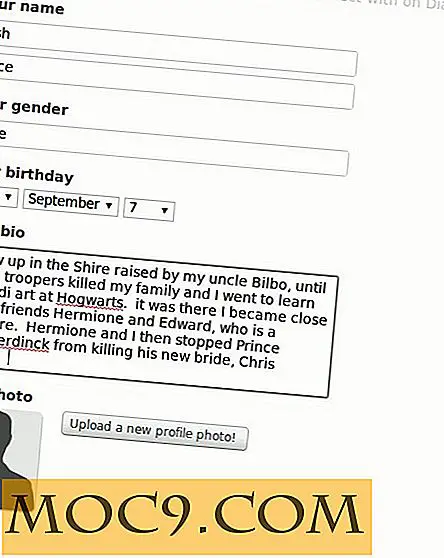
![Exporteer hoogwaardige foto's vanuit de Mac Photos-app [Snelle tips]](http://moc9.com/img/exportphotos-unmodified.png)

